Você já tentou mudar uma função padrão do Android? É bem comum baixarmos mais de um app com funções semelhantes no smartphones e tablet com Android. Na primeira vez que abrimos um novo arquivo ou página, por exemplo, o aparelho solicita que você marque um programa para que ele se torne padrão, e confirmando a associação, essa tela não aparecerá mais. A partir daí, mudar o programa pode se tornar um mistério, mas existe um procedimento extremamente simples e rápido para mudar isso. Siga o passo a passo abaixo e aprenda como.
Passo 1. Entre no menu do seu dispositivo móvel;
Passo 2. Procure por “Configurações” e clique nessa opção;
Passo 3. Abrirão uma série de funções, mas aqui o que interessa é “Aplicações”. Entre nela;
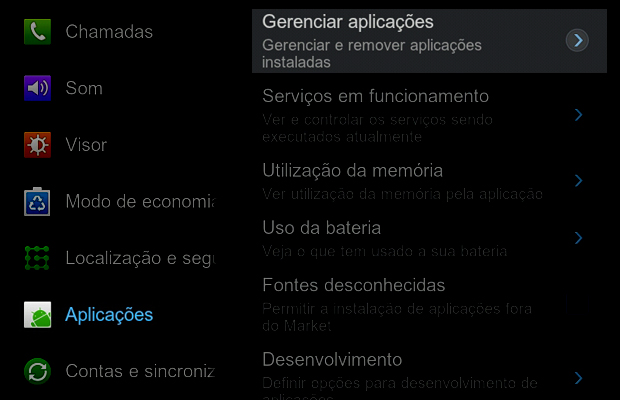
Passo 4. A tela seguinte mostrará todos os seus apps. Aqui, você precisa achar o aplicativo que está selecionado como padrão para alguma função, como o “Firefox”, para o caso de você ter definido ele como navegador padrão. Para facilitar a localização do que você deseja mudar, utilize o menu superior (“Instalados”, “Em andamento”, “Todos” ou “SD Card”);
Passo 5. Ao localizá-lo o app, clique nele. Uma nova tela surgirá com algumas opções. Desça a rolagem até “Iniciar por padrão” e aperte “Limpar padrões”;
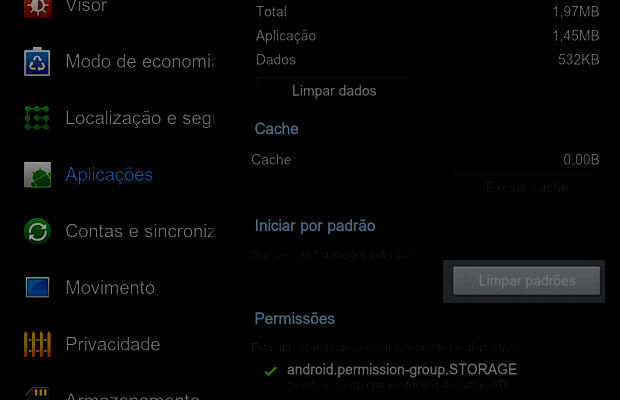
Passo 6. Nesse caso, quando você abrir uma nova página na web, o Android perguntará a você novamente qual aplicativo você gostaria de definir como padrão, e você pode remarcar outra opção. Escolha o que você desejar e marque a opção “Use como padrão para esta ação”.
Pronto! Ao terminar o processo, você pode abrir o que quiser para verificar se um novo programa foi remarcado como padrão para a ação determinada. Esse tutorial funciona em todos os casos de ações já definidas como padrão. Caso deseje mudar novamente, basta repetir o passo a passo acima, funcional em smartphones e tablets.
Via TechTudo
valew brown